广联达BIM施工现场布置软件是一款三维设计软件,它可以帮助用户进行临场搭建设计,软件支持构建模型的动画参数,可以带来更加直观的全程施工模拟,为现场施工人员制定一个更好的施工计划,大大提升了工作效率。

软件特色
更逼真的临建设计
内嵌数百种常见临建构件模型,积木式简单高效建模为您提供逼真的场地临建设计模型。
更出彩的方案素材
支持高清图片导出,支持场景渲染,分分钟为您的投标方案/施工组织设计添加不一样的色彩。
更直观的电子沙盘
精确逼真的BIM模型,3D动态观察,自由漫游行走,为您架起沟通的桥梁。
更酷炫的动画演示
支持构件模型的动画参数,为您带来更直观的全过程施工模拟。
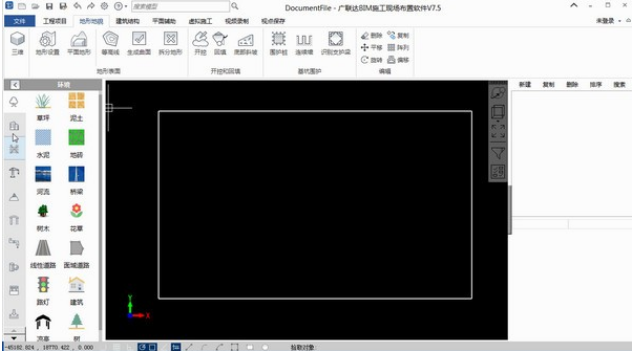
使用方法
一、绘制地形
1、切换到地形地貌页签,点击“平面地形”按钮,设置地表高度后点击确定。
2、单击后进行拉框。
3、在X向动态输入框内输入100000,然后点击Tab键切换到Y向动态输入框输入60000,按回车键确认。
4、可以点击工具栏中“三维”按钮切换到三维状态,也可以点击停靠窗口中的“动态观察”查看任意角度的三维显示效果。
5、二三维切换快捷键是F2。
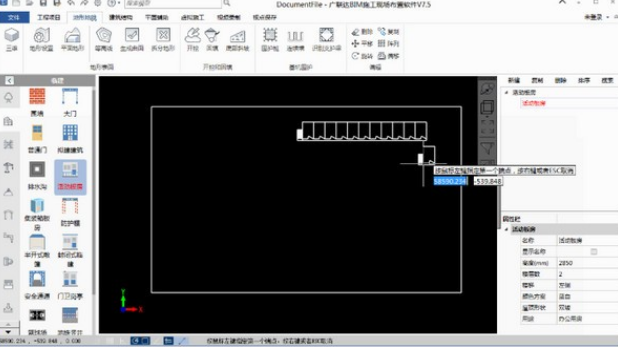
二、绘制板房
1、在左侧构建栏,切换到“临建”(第2个)页签,选中构件“活动板房”(第2列第3个)。
2、在绘图区,左键指定第一个端点。
3、向右移动鼠标,可以看到生成一间间的活动板房。
4、当到指定间数的时候,再次点击鼠标左键指定第二个端点,即可完成“活动板房”的绘制。
5、绘制完成后,点击停靠窗口中的“动态观察”查看任意角度的三维显示效果。
6、二三维切换快捷键是F2。
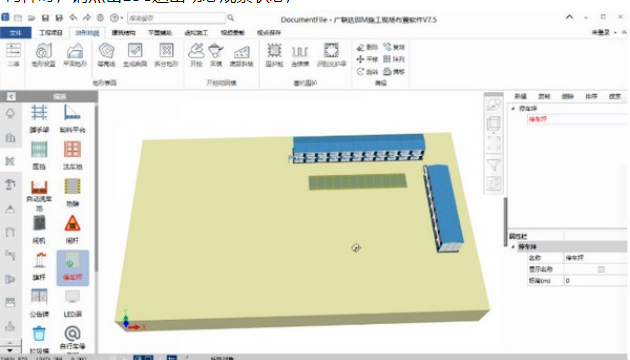
三、绘制停车坪
1、在左侧构建栏,切换到“措施”(第3个)页签,选中构件“停车坪”(第2列第5个)。
2、在绘图区,左键指定第一个端点。
3、向右移动鼠标,可以看到生成一个个的停车位。
4、当到指定个数的时候,再次点击鼠标左键指定第二个端点,即可完成“停车坪”的绘制。
5、绘制完成后,点击停靠窗口中的“动态观察”查看任意角度的三维显示效果。
6、二三维切换快捷键是F2。
7、需要选择构件时,请点击ESC退出动态观察状态。

金山文档是一款简单实用的办公软件,用户可以通过它来建立文档、表格等等。金山文档支持快速的文件新建和本地文件的浏览。在建立文件的时候,支持添加文档密码,保护用户的文件安全,还提供云端...

微软Office 2016 专业增强版2024年04月 VL版是微软最新推出的2024年04月批量许可版的office办公软件,相比其他版本而言,对多个方面的程序进行升级,Excel、Word、PPT等软件更加智能化和更便利...

异光录屏是简单好用的屏幕录制软件,可以帮助用户快速录制屏幕上的所有操作。异光录屏拥有屏幕录制、录制设置等多项功能,供用户自由选择使用。软件界面设计简单明了,录制操作更简单,还支持用...

微软Office 2019 专业增强版2024年04月 VL版集成了微软最新更新的Office版本。Office2019一直以来都备受大家的喜爱,利用该软件不仅可以帮助用户轻松制作出所需要的表格、文档、ppt等数据,还内...

微软Office 2021 批量许可版2024年04月更新版是一款相当出色的办公辅助软件,常用组件有 Word、Excel、PowerPoint等,功能齐全且强大,使得你不论是要使用文字文档、制作PPT、建立表格,还是要...

美间(软装软件)支持用户在线进行软装设计,涵盖海量的家居素材,供用户自由在线使用或下载,还提供软装设计课程,帮助用户提升软装设计技能。美间(软装软件)拥有高效、美观、流畅等优点,操作轻...
发表评论
共0条
评论就这些咯,让大家也知道你的独特见解
立即评论以上留言仅代表用户个人观点,不代表系统之家立场